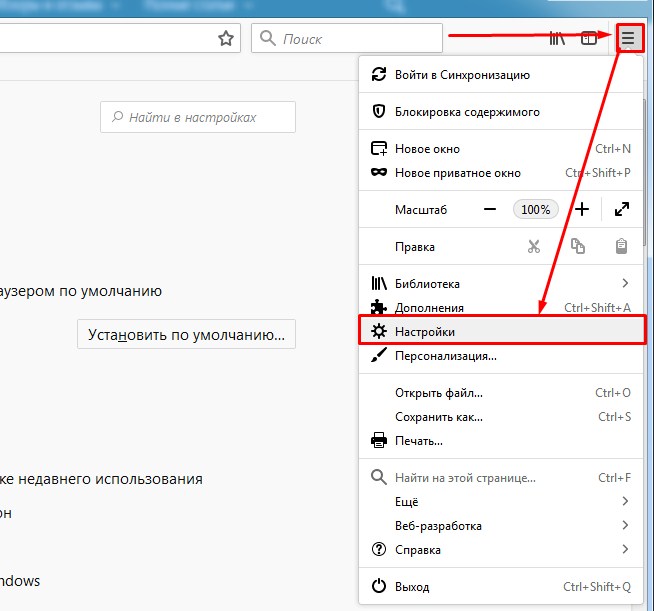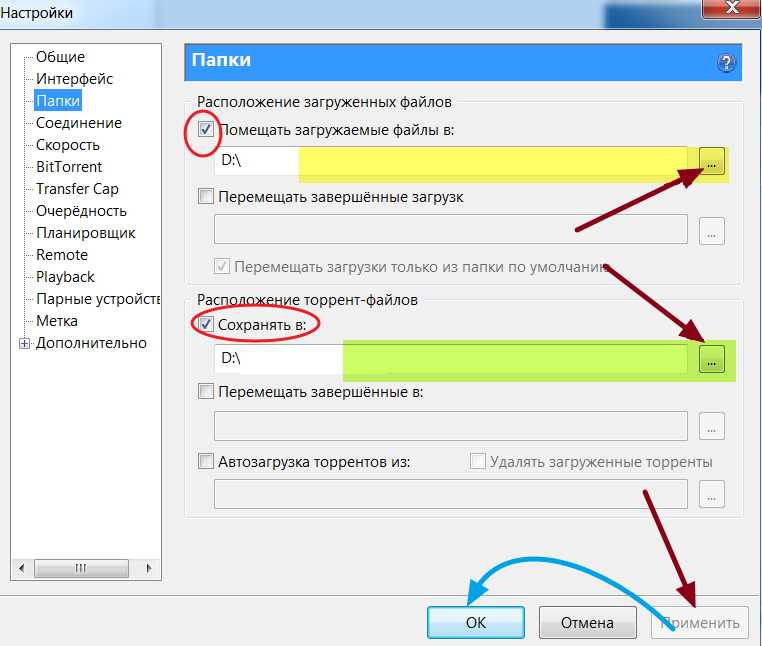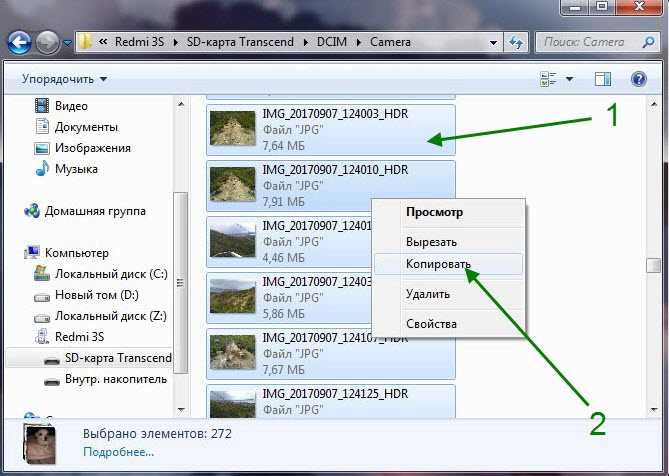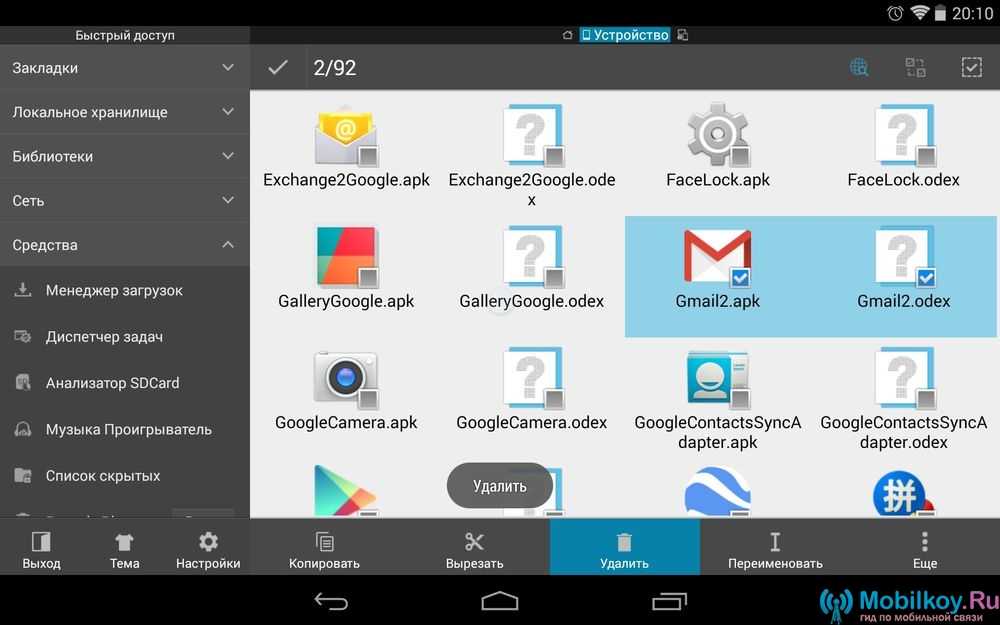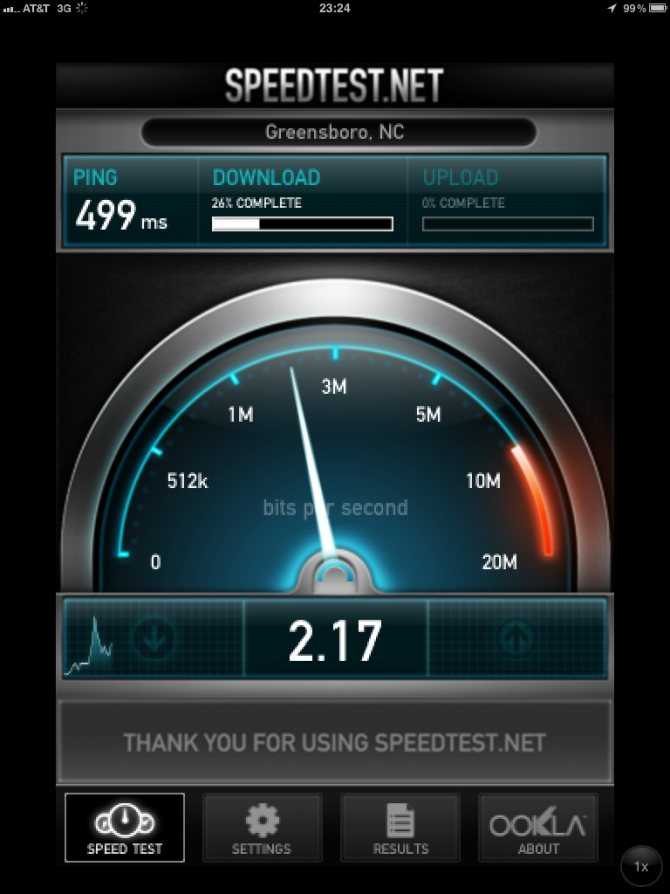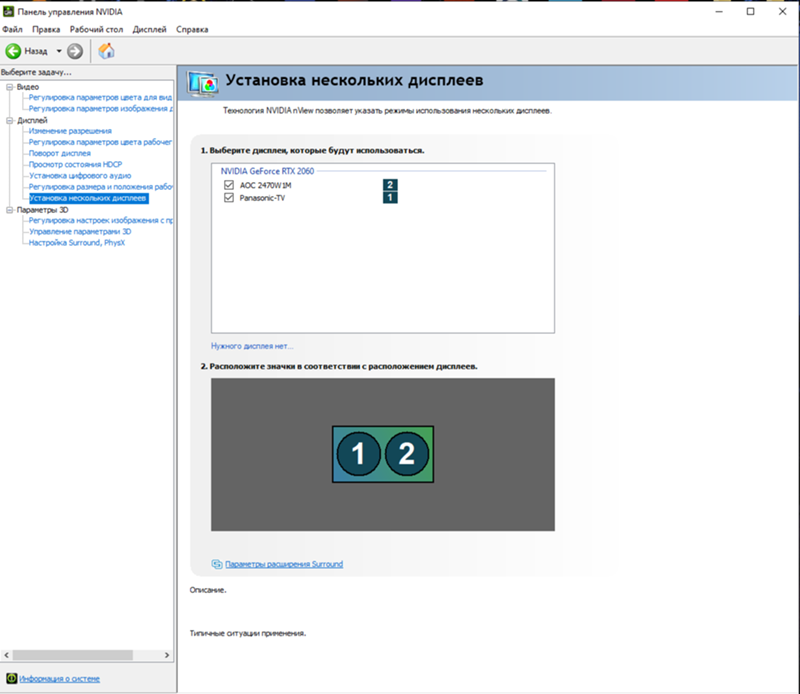Прокси сервер отказывается принимать соединения firefox что делать
Прокси-сервер отказывается принимать соединения. Что делать?
Не редко, при серфинге в интернете, в браузере выскакивают разные ошибки. В этой статье я расскажу что делать, если вы столкнулись с ошибкой "Прокси-сервер отказывается принимать соединения". Чаще всего это сообщение можно увидеть в браузере Mozilla Firefox. Так же оно может появляться в браузере TOR. Мы рассмотрим решения на примере Mozilla Firefox. Сама шибка выглядит вот так:
Там еще есть описание: "Firefox настроен на использование прокси-сервера, который отказывает в соединении". Из описания можно понять, что проблема в настройках прокси-сервера. Что это такое, и как исправить эти настройки, я сейчас расскажу.
Прокси-сервер не сильно отличается от VPN (основное отличие в шифровании информации). Это такой себе компьютер-посредник, между вашим компьютером и интернетом. Если заданы настройки прокси, то все запросы будут идти через сервер, который задан в настройках. А если тот сервер не работает, или еще что-то, то в браузере мы увидим ошибку, типа "Прокси-сервер отказывается принимать соединения".
Идем дальше. Задать настройки прокси-сервера можно как в браузере, так и в настройках Windows. Как правило, по умолчанию эти настройки не заданы. То есть, прокси-сервер не используется. Но, есть много разных программ, в том числе вредоносных, которые очень любят менять эти настройки на свои. Вот тогда начинаются проблемы с разными ошибками. Сайты не открываются, браузер ругается на настройки прокси, а пользователь злится и матерится 🙂
Проверяем настройки прокси-сервера в браузере
В Mozilla Firefox откройте "Меню" – "Настройки". Перейдите на вкладку "Дополнительные" – "Сеть". В разделе "Соединение" нажмите на кнопку "Настроить...".
Откроется окно, где установите переключатель возле пункта "Без прокси". Так же можно попробовать поставить "Использовать системные настройки прокси".
Нажмите Ok, закройте браузер, откройте его и пробуйте зайти на сайт.
Возможно, все заработает. Но после перезагрузки компьютера, в браузере снова появится ошибка о том, что прокси-сервер не хочет принимать соединения. В таком случае, в вашем компьютере скорее всего есть какая-то программа, которая меняет эти настройки. Напишу об этом в конце статьи.
В таком случае, в вашем компьютере скорее всего есть какая-то программа, которая меняет эти настройки. Напишу об этом в конце статьи.
Проверка системных настроек прокси
Если описанный выше способ не помог, то нужно проверить настройки прокси, которые заданы в самой Windows. Для этого, в Windows 10, в строке поиска можно ввести "прокси" и открыть соответствующий пункт. В Windows 7 можно открыть эти настройки через панель управления. Переключившись на "Крупные значки" откройте пункт "Свойства браузера". Перейдите на вкладку "Подключения" и нажмите на кнопку "Настройка сети".
Там должна стоять галочка только возле "Автоматическое определение параметров".
Кстати, ее тоже можно попробовать убрать.
Другие решения ошибки "Прокси-сервер отказывается принимать соединения"
Если с настройками все в порядке, но в браузере по прежнему появляется ошибка, то давайте рассмотрим еще несколько решений.
- Как я уже писал выше, возможен вариант, когда после смены настроек все работает до следующей перезагрузки.
 В таком случае, нужно искать вредоносную программу, которая меняет настройки прокси-сервера. Подумайте, что вы устанавливали перед появлением ошибки "Прокси-сервер отказывается принимать соединения". Проверьте, какие программы находятся в автозагрузке. Удалите все ненужное и подозрительное. Проверьте компьютер антивирусными утилитами: Hitman Pro, Dr.Web CureIt!, AdwCleaner.
В таком случае, нужно искать вредоносную программу, которая меняет настройки прокси-сервера. Подумайте, что вы устанавливали перед появлением ошибки "Прокси-сервер отказывается принимать соединения". Проверьте, какие программы находятся в автозагрузке. Удалите все ненужное и подозрительное. Проверьте компьютер антивирусными утилитами: Hitman Pro, Dr.Web CureIt!, AdwCleaner. - Очистите кэш и куки своего браузера. В Mozilla Firefox это можно сделать в "Меню" – "Настройки", вкладка "Приватность". Перейдите по ссылке "удалить вашу недавнюю историю". Выберите "Все", и в списке оставьте только "Кэш" и "Куки". Важно! После очистки скорее всего придется заново вводить парили для авторизации на некоторых сайтах.
Нажмите "Удалить сейчас". - Очистите реестр программой CCleaner. Кстати, с ее помощью так же можно очистить историю многих браузеров.
- Если по прежнему появляется ошибка, то можно сделать сброс сети Windows. Если у вас Windows 10, то смотрите эту статью. Если Windows 7, 8, то эту.
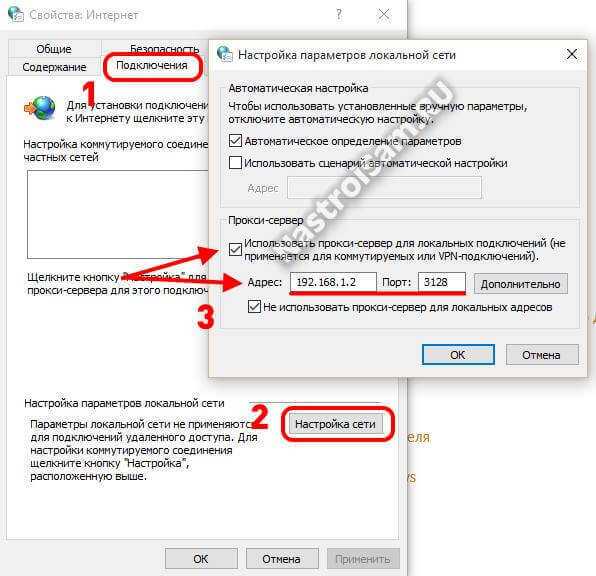
- Проверьте, открываются ли сайты в других браузерах.
- Отключите в браузере все дополнения. Особенно VPN. Так же отключите VPN в программе, если она установлена на вашем компьютере.
Если знаете другие решения – пишите в комментариях. Так же буду благодарен, если напишете, какое решение помогло именно вам. Если удалось избавится от ошибки.
Похожие статьи
Windows 10 - все инструкции по настройке интернета и решению проблем
Популярные статьи
Новые статьи
Комментарии
«Прокси сервер отказывается принимать соединения»: что делать?
Прокси и VPN стали достаточно популярны в последнее время из-за блокировок отдельных сайтов, ресурсов. Поэтому люди начали использовать обходные пути, чтобы как и раньше можно было пользоваться привычными сервисами, которые сейчас заблокированы.
Сообщение «Прокси сервер отказывается принимать соединения» можно лицезреть чаще всего в двух браузерах: Tor и Mozilla Firefox. Если вы увидели такое сообщение, то скорее всего настройки Прокси-сервера на компьютере или в самом браузере – неправильные. Но иногда и сам сервер, к которому идут запросы просто не отвечает.
Давайте с самого начала разберёмся почему же эта проблема происходит. Прокси-сервер — это машина, через которую и осуществляются запросы в интернет. Если какой-то сайт заблокирован, то вы спокойно сможете получить к нему доступ через этого посредника. Изначально настроек на компьютере никаких нет, как и в самом браузере. Поэтому пользователь, может использовать настройки прокси и задать их там же в браузере или на компьютере.
Содержание
- Проверка Mozilla Firefox и TOR
- Проверка системы
- После перезагрузки вновь появляется ошибка
- Задать вопрос автору статьи
Проверка Mozilla Firefox и TOR
Сразу совет, обновите браузер, а лучше переустановите его. Скачайте с интернета новую версию. Ниже написанная инструкция подходит для обоих браузеров, так как они имеют похожее ядро.
Скачайте с интернета новую версию. Ниже написанная инструкция подходит для обоих браузеров, так как они имеют похожее ядро.
Теперь идём в настройки – для этого нажимаем на значок списка в правом верхнем углу. Пролистываем до раздела «Параметры сети» и нажимаем «Настроить…». В браузере TOR раздел будет называться «Прокси-сервер».
По умолчанию будет стоять пункт «Использовать системные настройки прокси», тогда он будет цеплять эти настройки из вашей операционной системы. Ставим галочку «Без прокси». Но это в том случае, если вы не используете какие-то настройки. Если у вас есть прокси, то ставим «Ручная настройка прокси» и прописываем: HTTP, SSL, FTP, узел Socks. Или можете использовать внешние настройки, такие используют некоторые сервисы. Для этого ставим последнюю галочку и просто прописываем URL конфигурации.
Проверка системы
- Нажимаем на «Пуск» и в поисковой строке прописываем «Прокси-сервер».
- Зайдите в настройки и включите автономное определение.
 Потом нажимаем «ОК» и «Применить».
Потом нажимаем «ОК» и «Применить».
После перезагрузки вновь появляется ошибка
Вот вроде бы у вас все стало хорошо, но после повторного включения компьютера вы снова видите это сообщение. Это говорит о том, что скорее всего у вас на ПК есть вредоносные программы, вирусы, который после загрузки системы меняют настройки сети. Сейчас я расскажу, что делать:
- В первую очередь проверьте ваш компьютер на наличие вирусов. Проверяем все диски и разделы. Также не забудьте перед этим обновить антивирусные базы данных.
- Скачайте и установите программу «CCleaner». Очистите все диски от временных файлов. Также стоит исправить некоторые системные ошибки.
- Если ошибка появляется только в одном браузере, то полностью удалите его. Для этого зайдите в «Программы и компоненты». После удаления скачайте браузер с официального сайта и вновь установите.
- Опять зайдите в «Программы и компоненты», установите сортировку по дате установки и посмотрите – нет ли лишних программ, которые могли быть установлены в фоновом режиме без вашего ведома.

- Нажимаем одновременно + R и далее пропишите команду «msconfig». Зайдите в раздел «Автозагрузки» и посмотрите, чтобы не было лишнего софта. Уберите галочки с подозрительного ПО и нажмите «Применить». После – перезагрузите машину.
Если вы используете прокси-сервера сторонних сайтов или компаний, то нужно снова перебить ручные настройки. Лучше всего это сделать в отдельном браузере – я уже писал, как это делается чуть раньше. Инструкции схожи у всех браузеров. Если вы используете какую-то программу, то стоит её переустановить. Если и это не поможет, то скорее всего проблем с серверами прокси-сервисов или они поменяли адреса.
Прокси-сервер отказывается от подключений Ошибка
- Миниинструмент
- Центр новостей MiniTool
- Исправлено: прокси-сервер отказывается от подключений, ошибка .

Соня | Подписаться | Последнее обновление
Если вы используете Firefox в Windows для просмотра веб-сайта, но получаете сообщение об ошибке, в котором говорится, что «Прокси-сервер отказывается от подключений», вам следует внимательно прочитать этот пост. Этот пост MiniTool предлагает несколько полезных способов избавиться от ошибки.
Ошибка «Прокси-сервер отказывается от подключений» часто появляется при попытке открыть веб-сайт с помощью Firefox. Вы можете столкнуться с ошибкой, потому что вы используете неправильную или мертвую конфигурацию прокси-сервера, или вы используете какой-либо сервис VPN. Более того, вы также можете столкнуться с ошибкой, потому что ваш компьютер атакован вредоносным ПО.
Тогда как исправить ошибку «прокси-сервер не отвечает»? Методы показаны ниже.
Способ 1: проверьте настройки прокси в вашем браузере
Firefox позволяет вам устанавливать прокси различными способами. Однако, если вы внесли какие-либо недавние изменения, а затем на экране появляется ошибка при открытии какой-либо веб-страницы, вам следует проверить настройки прокси в браузере Firefox.
Вот инструкция:
Шаг 1: Откройте браузер и нажмите Меню , чтобы выбрать Опции .
Шаг 2: На вкладке Общие прокрутите вниз, чтобы найти Настройки сети , затем нажмите кнопку Настройки… рядом с ней.
Шаг 3: Появится новое окно, выберите Без прокси в разделе Настроить прокси-доступ к Интернету , а затем нажмите OK , чтобы сохранить изменения.
Теперь вы можете проверить, сталкиваетесь ли вы с ошибкой «прокси-сервер отказывается от соединений». Если вы хотите использовать прокси в Firefox, выберите Ручная настройка прокси ; если в вашей сети есть настройка прокси и вы хотите ее использовать, выберите Автоопределение настроек прокси для этой сети .
Способ 2. Отключите прокси-сервер для вашей локальной сети
Вы можете столкнуться с ошибкой «прокси-сервер отказывается от подключений», если ваш компьютер атакован вредоносным ПО, поэтому вы можете отключить прокси-сервер для вашей локальной сети. Вот краткое руководство:
Вот краткое руководство:
Шаг 1: Нажмите клавиши Windows + R , чтобы открыть окно Run . Затем введите inetcpl.cpl и нажмите OK .
Шаг 2: Перейдите на вкладку Connections и нажмите кнопку Настройки LAN .
Шаг 3. Снимите флажок Использовать прокси-сервер для вашей локальной сети , а затем нажмите OK , чтобы сохранить изменения.
Теперь вы можете открыть браузер, чтобы проверить, устранена ли ошибка.
Связанный пост : Прокси против VPN: основные различия между ними
Способ 3: отключить ручную настройку прокси из настроек
соединения». Вот как это сделать:
Шаг 1: Нажмите одновременно клавиши Win + I , чтобы открыть Настройки . Выберите Сеть и Интернет .
Шаг 2: Перейдите на вкладку Прокси, включите Автоматически определять настройки , отключить Использовать прокси-сервер в разделе Ручная настройка прокси .
Теперь вы можете открыть браузер, чтобы проверить, исправлена ли ошибка.
Способ 4: проверьте VPN
Если вы используете приложение VPN, возможно получение этого сообщения об ошибке — прокси-сервер отказывается от соединений. В этом случае необходимо сделать следующее:
- Временно отключить VPN и проверить, открывается ли сайт.
- Смените сервер, а затем проверьте, включен ли сервер.
- Если это не помогает, измените приложение VPN.
Метод 5: сканирование ПК на наличие вредоносных программ
Как мы упоминали ранее, атака вредоносных программ может привести к появлению сообщения об ошибке «прокси-сервер отказывается от подключений», поэтому вам необходимо проверить компьютер на наличие вредоносных программ. И если вы хотите удалить вредоносное ПО со своего компьютера, прочитайте этот пост — Как удалить вредоносное ПО с ноутбука Windows.
The End
Этот пост предложил вам несколько эффективных способов избавиться от ошибки «прокси-сервер отказывается от соединений», поэтому, если вы столкнулись с ошибкой, попробуйте методы, упомянутые выше.
- Твиттер
- Линкедин
- Реддит
Об авторе
Комментарии пользователей:
Как исправить прокси-сервер Firefox, когда он отказывается от соединений
Firefox — один из самых популярных браузеров на современном рынке. По большинству показателей использования он занимает третье место по популярности, уступая только Google Chrome и Safari.
К сожалению, люди иногда сталкиваются с распространенными проблемами при использовании своего браузера Firefox. Одна из них — ошибка, когда прокси-сервер отказывается от соединений.
Результатом этой ошибки является то, что вы вообще не сможете получить доступ к Интернету. Люди часто предполагают, что это проблема с интернет-соединением. Однако есть общие решения этой проблемы с подключением к прокси-серверу, если вы знаете, где искать.
Что такое прокси-сервер?
Чаще всего прокси-сервер используется внутри корпорации. Компании часто используют прокси-сервер для «фильтрации» всего интернет-трафика.
Компании часто используют прокси-сервер для «фильтрации» всего интернет-трафика.
Этот прокси-сервер является частью двусторонней связи.
- Входящий интернет-трафик проверяется на наличие вредоносных атак.
- Исходящий интернет-трафик фильтруется для сотрудников, которые могут пытаться получить доступ к нежелательным веб-сайтам.
В некоторых случаях частный интернет-провайдер (ISP), которым вы пользуетесь дома, также может потребовать использования прокси-сервера. Но чаще ваш браузер будет иметь полный доступ к Интернету без использования какого-либо прокси-сервера.
Ошибка появляется при изменении конфигурации прокси-сервера на ПК или в браузере. Это может быть связано с вредоносным программным обеспечением. Или может случиться так, что кто-то непреднамеренно изменил настройки прокси-сервера Firefox.
Так что вам нужно знать, где искать, если у вас есть проблемы с подключением к прокси-серверу.
Частная сеть: без прокси-сервера
Ошибка подключения к прокси-серверу Firefox часто возникает, если вы используете Firefox в локальной сети, например в корпоративной сети.
В первую очередь необходимо проверить правильность настроек вашей локальной сети.
В Firefox выберите в меню Параметры . Прокрутите вниз до Настройки сети и нажмите Настройки .
Это открывает меню настроек соединения.
Если вы используете браузер Firefox в собственной частной домашней сети, скорее всего, вам вообще не нужен какой-либо прокси-сервер.
Firefox по умолчанию использует Использовать системные настройки прокси , но если настройки прокси-сервера вашего собственного ПК неверны, вы можете решить любую проблему, просто изменив параметр Настроить прокси-доступ к Интернету на Без прокси .
Это гарантирует, что ваш веб-трафик выходит напрямую в Интернет, а не пытается сначала подключиться к каким-либо прокси-серверам.
Перезапустите Firefox, чтобы убедиться, что изменение настроек прокси решило проблемы с подключением.
Проверьте настройки прокси-сервера локальной сети ПК
Если ваш интернет-провайдер требует использования прокси-сервера, а Использовать системные настройки прокси до сих пор работали, тогда вам нужно проверить, не изменились ли по какой-то причине настройки прокси на вашем ПК.
Вы можете проверить настройки прокси-сервера на ПК с Windows 10, щелкнув меню «Пуск» , введя «Настройка прокси-сервера » и нажав «Ввод ». Щелкните вкладку Connections , а затем щелкните Настройки LAN .
В сети, где вашему интернет-провайдеру не требуется прокси-сервер для доступа в Интернет, этот параметр обычно имеет значение 9.0030 Автоматическое определение настроек .
Однако в любой сети, где интернет-провайдеру или организации требуется прокси-сервер, есть два варианта.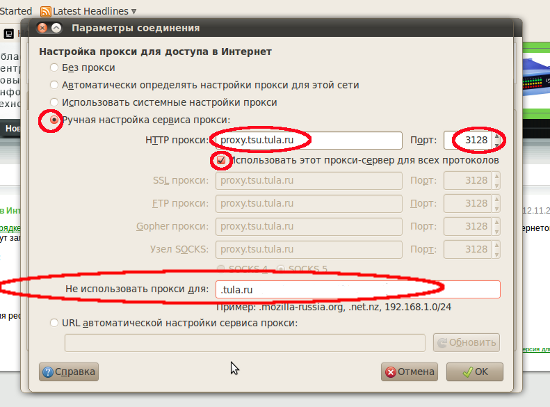
Будет выбрано и заполнено либо Использовать сценарий автоматической настройки . Либо Использовать прокси-сервер для вашей локальной сети Будет установлено , а поля Адрес и Порт заполнены сведениями о прокси-сервере.
- Автоматическая настройка : Если ваш интернет-провайдер или компания использует автоматическую настройку, то Поле Адрес уже должно быть заполнено под Использовать сценарий автоматической настройки . Вы должны установить этот флажок, и ваше интернет-соединение снова начнет работать.
- Прокси-сервер : Если ваш интернет-провайдер или компания использует определенный прокси-сервер, поля Адрес и Порт уже должны быть заполнены в разделе Прокси-сервер . Вы должны установить флажок рядом с Использовать прокси-сервер для вашей локальной сети , и подключение к Интернету снова будет работать.

- Нет прокси : Если вы знаете, что ваш интернет-провайдер или компания не использует прокси-сервер или автоматическую настройку, и любой из них выбран, это является причиной вашей проблемы с подключением к Firefox. Просто выберите Автоматически определять настройки , чтобы устранить проблему.
Если ни одно из полей не заполнено, но вы знаете, что вашему интернет-провайдеру или компании требуется прокси-сервер, вам необходимо получить эти данные у интернет-провайдера или в ИТ-отделе вашей компании.
После изменения любого из этих параметров перезагрузите компьютер и снова проверьте подключение к Интернету.
Сброс настроек сети
Если ни одно из приведенных выше изменений настроек не помогло, вашей системе может потребоваться сброс настроек сети. Если это так, вполне вероятно, что все браузеры были затронуты. Ни один браузер не сможет подключиться к Интернету.
Независимо от причины, самое простое решение — просто сбросить настройки сети. Вы можете сделать это, используя следующую процедуру.
Вы можете сделать это, используя следующую процедуру.
Сначала щелкните меню Пуск , введите cmd , щелкните правой кнопкой мыши командную строку и выберите Запуск от имени администратора .
Введите следующие команды по порядку.
netsh int ip resetnetsh winsock resetnetsh winhttp reset proxy
Эти команды сбрасывают сетевой интерфейс, а также все настройки winsock и winhttp. Если вредоносное ПО или что-то еще непреднамеренно изменило эти настройки, эти команды вернут все в норму.
Когда вы закончите, перезагрузите компьютер и проверьте, работает ли интернет-соединение Firefox.
Редактирование реестра
Одна из проблем, которая может повлиять на ваше сетевое подключение, заключается в том, что вы использовали прокси-сервер раньше, но теперь вы подключаетесь к Интернету без него.
Часто в реестре Windows остаются неиспользованные настройки прокси-сервера. Вы можете очистить их, выполнив следующие действия.
Вы можете очистить их, выполнив следующие действия.
Щелкните меню Пуск , введите regedit и нажмите Введите .
Перейдите к пути реестра:
HKEY_LOCAL_MACHINE\SOFTWARE\Microsoft\Windows\CurrentVersion\Internet Settings
Перед выполнением любого из следующих шагов щелкните правой кнопкой мыши папку Internet Settings и экспортируйте ее в безопасное место на вашем компьютере. в качестве резервной копии. Если что-то пойдет не так, вы можете восстановить его, открыв реестр и импортировав этот файл.
Найдите все ключи, в которых упоминается слово proxy . Вы можете удалить эти настройки, чтобы удалить оставшиеся настройки прокси-сервера.
Если вы не видите здесь каких-либо настроек прокси-сервера, попробуйте щелкнуть папку «Настройки Интернета» верхнего уровня , нажать Ctrl + F и выполнить поиск всех разделов реестра, содержащих слово прокси .
Если настройка представляет собой путь к файлу, удалите или очистите ключ. Если это логическое значение, например 1 или 0, измените его на 0.
Перезагрузите компьютер, перезапустите Firefox и убедитесь, что интернет-соединение снова работает.
Проверка на вредоносное или рекламное ПО
В худшем случае вы заражены вредоносным ПО, которое продолжает изменять настройки вашего интернета.
Если на вашем компьютере еще не установлено антивирусное программное обеспечение, найдите и установите лучшее антивирусное приложение. Запустите полную проверку компьютера и удалите все обнаруженные проблемные приложения. Также может быть хорошей идеей установить хорошие средства очистки от рекламного ПО, особенно в качестве надстройки для браузера.
Знайте, когда обращаться за помощью
Если вы попробовали все вышеперечисленные варианты, но ваш браузер Firefox по-прежнему не может получить доступ к Интернету, возможно, пришло время обратиться к экспертам.